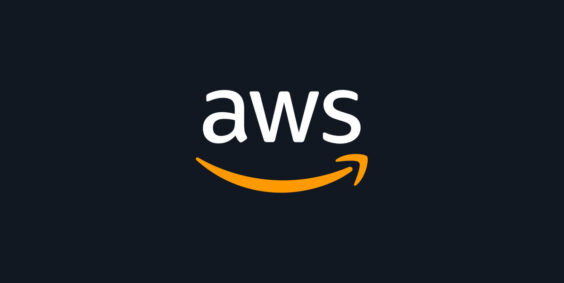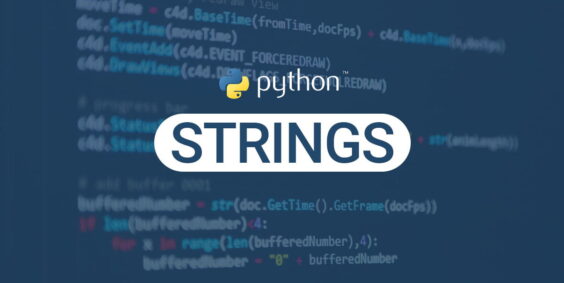O que é o PyCharm e por que utilizá-lo?
Conhecendo o PyCharm
O PyCharm é uma das IDEs (Integrated Development Environments) mais populares para desenvolvimento em Python. Desenvolvido pela JetBrains, ele oferece um conjunto robusto de ferramentas que tornam o desenvolvimento mais eficiente, com recursos como depuração, controle de versão integrado, suporte a frameworks web e muito mais.
Vantagens de usar o PyCharm
- Interface intuitiva: Facilita a navegação no código e a gestão de projetos.
- Suporte a Python e mais: Ideal tanto para iniciantes quanto para desenvolvedores avançados.
- Recursos avançados: Refatoração inteligente, preenchimento automático de código e integração com bancos de dados.
Requisitos para instalar o PyCharm
Pré-requisitos do sistema
Antes de instalar o PyCharm, é essencial garantir que seu sistema atenda aos requisitos mínimos:
- Sistema Operacional: Windows, macOS ou Linux.
- Memória RAM: Pelo menos 4 GB (recomendado 8 GB para melhor desempenho).
- Espaço em Disco: Cerca de 2,5 GB para a instalação do PyCharm e mais espaço para bibliotecas adicionais.
- Versão do Python: Certifique-se de que o Python está instalado no seu computador, preferencialmente uma versão compatível com a mais recente.
Escolhendo a edição correta
O PyCharm está disponível em duas versões principais:
- Community Edition (gratuita): Para projetos de código aberto e aprendizado.
- Professional Edition (paga): Inclui recursos avançados como desenvolvimento web e suporte a frameworks.
Baixando o instalador do PyCharm
Visitando o site oficial
Para garantir que você obtenha a versão mais recente e segura do PyCharm:
- Acesse o site oficial da JetBrains (jetbrains.com/pycharm).
- Clique em “Download” e escolha a versão adequada para o seu sistema operacional.
Preparando-se para a instalação
Após o download do arquivo, verifique se ele foi salvo na pasta correta e está pronto para ser executado. Certifique-se de ter privilégios de administrador, caso seja necessário para a instalação.
Processo de instalação do PyCharm passo a passo
Passo 1: Iniciando a instalação
- Localize o arquivo baixado e clique duas vezes para iniciar o processo de instalação.
- No Windows, o instalador solicitará permissão para executar; clique em “Sim”.
Passo 2: Configurações iniciais
- Escolha o local de instalação ou mantenha o padrão sugerido.
- Selecione as opções adicionais, como criar atalhos na área de trabalho e associar arquivos
.pyao PyCharm (recomendado para facilidade de uso). - Clique em “Próximo” e depois em “Instalar” para iniciar o processo.
Passo 3: Finalizando a instalação
Após a conclusão, marque a opção para iniciar o PyCharm e clique em “Concluir”. O programa será aberto automaticamente.
Configurações iniciais no PyCharm
Primeira inicialização
Ao abrir o PyCharm pela primeira vez, você será guiado por um assistente de configuração:
- Escolha o tema da interface (claro ou escuro).
- Configure os plugins sugeridos, dependendo de suas necessidades.
Criando seu primeiro projeto
- Clique em “New Project”.
- Escolha o local para salvar o projeto e certifique-se de que o interpretador Python está configurado corretamente.
- Clique em “Create” para começar a programar!
Dicas para otimizar o uso do PyCharm
Aproveite os atalhos do teclado
Familiarizar-se com os atalhos do PyCharm pode melhorar significativamente sua produtividade. Por exemplo:
Ctrl + Space: Sugestão de código.Ctrl + Shift + F10: Executar código.
Personalize seu ambiente
Acesse File > Settings para ajustar preferências como fonte, cores do editor e comportamento do sistema.
Utilize os recursos integrados
Explore funcionalidades como:
- Terminal interno: Para executar comandos diretamente no PyCharm.
- Depurador (Debugger): Identifique e corrija erros no código de forma visual e intuitiva.
Com essas etapas, você estará pronto para usar o PyCharm e aproveitar ao máximo essa poderosa ferramenta de desenvolvimento Python!